
待受画面の設定を変更する
待受壁紙を変更する

- 設定
- 壁紙・ディスプレイ
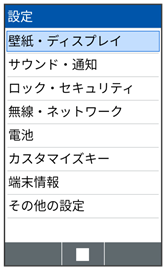
- 壁紙
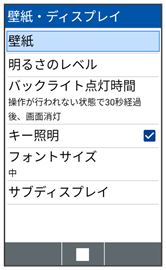
壁紙設定画面が表示されます。
- プリセット壁紙/データフォルダ
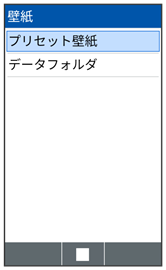
- 画面に従って操作
設定が完了します。
 壁紙設定時の操作
壁紙設定時の操作
- 壁紙設定画面でデータフォルダ
- 画像/ファイルマネージャー
- 画像を選択

- 画像範囲を選択
 (確定)
(確定)
- 画像範囲の選択時に
 を押すと、画像範囲を移動できます。
を押すと、画像範囲を移動できます。 - 画像範囲の選択時に
 (縮小)/
(縮小)/ (拡大)と操作するたびに、画像範囲を縮小/拡大できます。
(拡大)と操作するたびに、画像範囲を縮小/拡大できます。 - データによっては設定できないことがあります。
ウィジェットを追加する
追加できるウィジェットは次のとおりです。
| 項目 | 説明 | |
|---|---|---|
| カレンダー | カレンダーを表示します。 | |
| 時計 | アナログ時計/デジタル時計/世界時計を表示します。 | |
| メモ帳 | メモを表示します。 | |
| 天気 | 天気情報を表示します。 | |
| 設定 | 設定へのショートカットを表示します。 |

 (編集)
(編集)
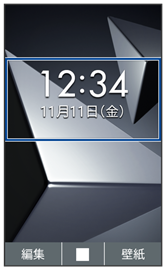
- 空きスペースを選択

- 追加
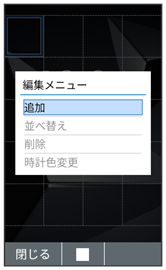
- ウィジェット
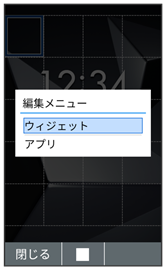
- 項目を選択

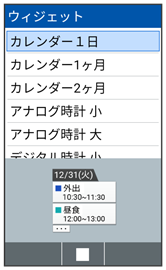
選択した空きスペースにウィジェットが追加されます。
- 確認画面が表示されたときは、画面に従って操作してください。
 ウィジェット追加時の操作
ウィジェット追加時の操作
ウィジェットの位置を移動する
- ウィジェット/アプリ編集画面で移動するウィジェットを選択

- 並べ替え
 で移動先を選択
で移動先を選択
ウィジェットを削除する
- ウィジェット/アプリ編集画面で削除するウィジェットを選択

- 削除
アプリを追加する

 (編集)
(編集)
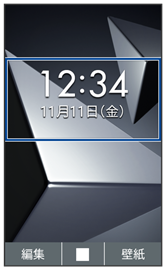
- 空きスペースを選択

- 追加
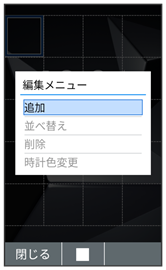
ウィジェット/アプリ選択画面が表示されます。
- アプリ
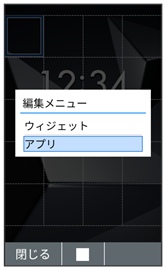
- アプリを選択

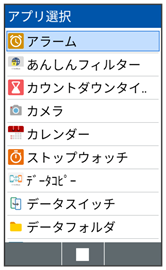
選択した空きスペースにアプリが追加されます。
- 確認画面が表示されたときは、画面に従って操作してください。
 アプリ追加時の操作
アプリ追加時の操作
アプリの位置を移動する
- ウィジェット/アプリ編集画面で移動するアプリを選択

- 並べ替え
 で移動先を選択
で移動先を選択
アプリを削除する
- ウィジェット/アプリ編集画面で削除するアプリを選択

- 削除